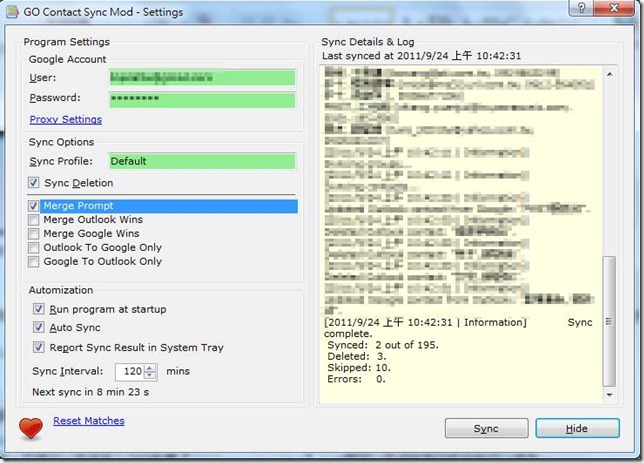從 Windows Phone 7 開始,大量使用雲端的技術,讓行事曆、聯絡人都可以透過網路與雲端做同步。這點對於習慣透過連線與Outlook同步的人來說,可能剛開始的時候會覺得非常不方便,因為打破了以往的習慣。那麼究竟是否有方法可以讓Windows Phone與Outlook的聯絡人、行事曆可以同步呢??
緣起
從 Windows Phone 7 開始,大量使用雲端的技術,讓行事曆、聯絡人都可以透過網路與雲端做同步。這點對於習慣透過連線與Outlook同步的人來說,可能剛開始的時候會覺得非常不方便,因為打破了以往的習慣。那麼究竟是否有方法可以讓Windows Phone與Outlook的聯絡人、行事曆可以同步呢??
為何要雲端
小喵本身之前是使用Windows Mobile 6.5,一開始發現聯絡人、行事曆都是跟雲端同步的時候,也是非常的不習慣,總覺得這樣要讓電腦、手機同步的話很不方便。不過開始用了一段時間之後發現,雲端同步還是有它的優點,例如公司裡面,USB是被封鎖的,因此就不可能讓手機與公司內的電腦做同步。不過自從改成用Windows Phone同步雲端後,小喵自己的行事曆,就直接在雲端上輸入。早期Windows Phone是只有英文,連輸入法都沒有中文,但是透過雲端,直接在雲端輸入,就能夠讓手機可以正確地顯示中文的行事曆。而且在家中,在外面,如果想要看行事曆,其實只要能夠上網,就能夠查到行事曆或者聯絡人的資訊。
其實轉個念頭來想,在以前,企業中必須要架設一台Exchange Server,才能把資料放在主機中,讓其他的周邊能夠共同使用這主機的內容。個人的話,除了家裡要架設Exchange Server主機以外,還要額外拉個對外的固定IP,讓家中的Exchange Server能夠讓手機可以透過Ineternet連到,才能夠做到的事情,現在只要選擇要用哪一個雲端服務,然後在手機中簡單的做個設定,就可以達到以前要花大工夫才能做到的事情。那麼用雲端,除了習慣上的問題外,真的不好嗎??
另外,上次小喵手機送修,由於行事曆與聯絡人都是同步雲端,因此送修前,不太需要備份什麼資料。因為這些資料都已經在雲端存的好好的。小喵可以大膽放心的將手機Reset恢復出廠狀態,然後再送修。送修回來後,也只要設定好帳號。相關的資料也都很快地就從雲端同步回來手機了,真是太方便了。
雲端的選擇
Windows Phone要同步雲端,目前有三種選擇的方式:
- Windows Live:
- GMaill:
- Exchange:
由於Windows Phone一開始就要設定一個Windows Live的帳號,這個帳號裡面就有行事曆、聯絡人以及Hotmail的服務,而Windows Phone一旦設定好帳號,這些服務就能夠同步到手機中了。
此外,小喵自己是使用GMail的服務,裡面一樣有Mail、行事曆、聯絡人。而Windows Phone也可以直接設定GMail的帳號,一樣的,只要帳號密碼輸入後,相關的設定就會自己搞定,然後就可以同步到自己的手機中。
至於Exchange的話,這是公司內部有Exchange Server並且能夠讓手機同步才有。小喵本身沒有用到,這部分小喵就保留下來,請大家參考其他的網路資訊了。
如何同步Outlook
因為以往習慣在Outlook中處理,當然使用了Windows Phone之後,會希望電腦中的Outlook與手機裡面的行事曆、聯絡人能夠同步。不過目前Windows Phone並沒有直接做這樣同步的軟體。不過其實想一想,既然手機都已經同步到雲端了,那麼如果把雲端當作同步的媒介、遠端的伺服器。我們是否只要把想同步的電腦,都設定與雲端同步,那麼大家都同步了呢?
接著,這裡就來針對Windows Live與Gmail來分享如何同步的方式。
Windows Live:
要同步Windows Live與Outlook其實很簡單,只要下載安裝Microsoft Office Outlook Connector (2011/12/26更新)Outlook Hotmail Connector (32 位元) 或者Outlook Hotmail Connector (64 位元),透過簡單的設定,就可以在Outlook中讀取Hotmail並且同步行事曆、聯絡人,相關的說明請參考這一篇網路的文章:
免費的微軟Outlook連接軟體,讓Outlook能管理Hotmail郵件/聯絡人/行事曆
GMail:
要用Outlook讀取GMail的信,透過簡單的設定就可以了,不過如果要同步聯絡人、行事曆,目前需要透過GMail官方與第三方的軟體才能做到
行事曆:要安裝【Google Calendar Sync】,透過一些設定,就可以批次定時的同步。使用方式請參考官方的說明
聯絡人:這部分小喵沒有找到官方的,不過可以透過第三方的軟體【GO Contact Sync Mod】,一樣可以透過簡單的設定就可以達到。
小喵大致稍微翻譯一下各個選項的意義,請大家參考:
User:輸入您的GMail地址
Password:輸入密碼
Sync Deletion : 是否要同步刪除的動作。如果希望刪除後,會同步把其他地方的也一並刪除。
Merge Prompt:合併詢問,會停下來詢問您要以哪一個為主(GMail為主還是這台電腦的為主)
Merge Outlook Wins:同步時,如果有不一樣,會以Outlook為主
Merge Google Wins:同步時,如果有不一樣,會以GMail為主
Outlook To Google Only:不會比較差異,直接以Outlook蓋到GMail
Goolge To Outlook Only:不會比較差異,直接以GMail蓋到Outlook
Automization:自動執行的部分
Run program at startup:開機自動執行
Auto Sync:自動同步,開啟這選項,下面的同步排程時間會亮起來,預設是120分鐘同步一次,並且會顯示再經過幾分幾秒會開始同步。
Report Sync Result in System Tray:顯示同步的結果再系統列
結語:
其實我們以前習慣Outlook直接同步手機,而有了雲端服務的概念後,事實上可以讓這些行事曆、聯絡人存在雲端,並且讓各個周邊與雲端去聯繫、同步。用這樣的雲端思維後,其實真的會覺得,這樣其實也不錯,不必擔心手機遺失、重置(Reset)、送修的問題。也不必擔心電腦中毒、作業系統重新安裝,這些資料的備份。轉個念,以前只有企業才能有Exchange來為我們服務這些功能,但現在,無論是用Windows Live或者GMail,我們都可以輕鬆簡單的就取得更好的服務,這不是件很棒的事嗎??小小心得與大家分享。
以下是簽名:
- 歡迎轉貼本站的文章,不過請在貼文主旨上加上【轉貼】,並在文章中附上本篇的超連結與站名【topcat姍舞之間的極度凝聚】,感恩大家的配合。
- 小喵大部分的文章會以小喵熟悉的語言VB.NET撰寫,如果您需要C#的Code,也許您可以試著用線上的工具進行轉換,這裡提供幾個參考
| Microsoft MVP Visual Studio and Development Technologies (2005~2019/6) | topcat Blog:http://www.dotblogs.com.tw/topcat |